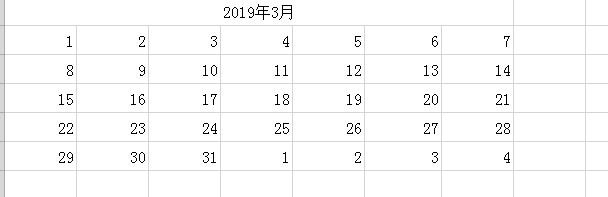1、首先,选择A1-G1单元格,合并并居中,然后在单元格里输入日期,2019年2月

2、在A2单元格输入“=A1”点击回车

3、在B2单元格输入“=A2+1”点击回车

4、向右拉至G2单元格

5、选中A2-G2单元格,按住Ctrl+1,然后点击“自定义”,在类型上输入“d”

6、点击确定即可出现日期
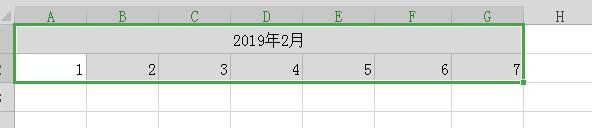
7、在A3单元格输入“A2+7”点击回车
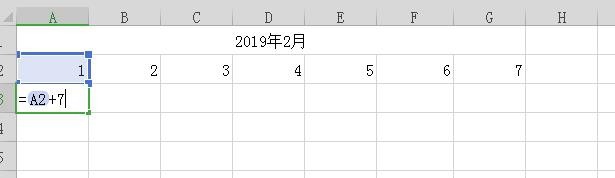
8、向右拉至G3单元格
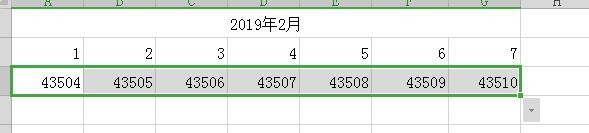
9、选中A3-G3单元格,按住Ctrl+1,然后点击“自定义”,在类型上输入“d”
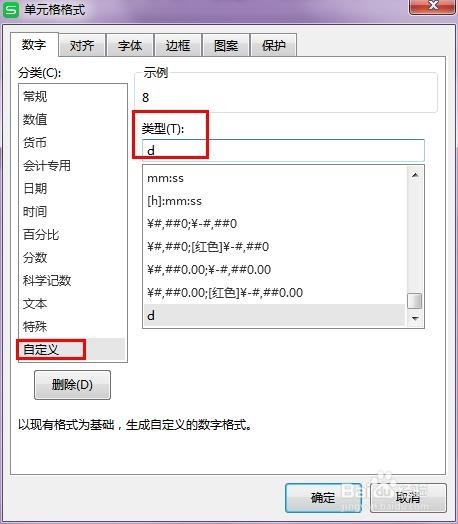
10、点击确定即可出现日期
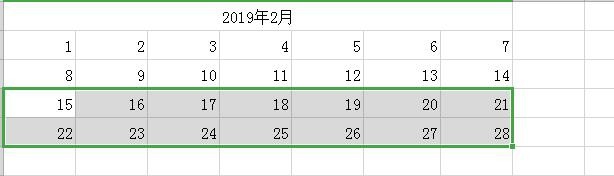
11、复制A3-G3单元格数据,连续粘贴三次至A4-G4单元格及A5-G5、A6-G6单元格中
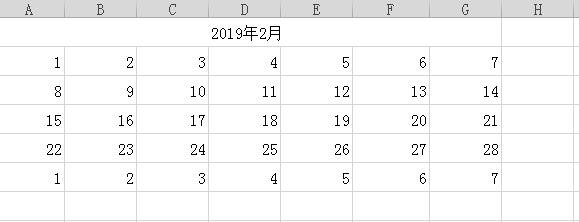
12、当你改变月份时,下面的日期也会相应的变化